Уклањање заглавља и ногу у Мицрософт Екцелу
Заглавља и подножја су поља која се налазе на врху и дну листе Екцел. Они забележују белешке и друге податке према дискрецији корисника. Тако ће натпис бити завршен, тј. Када пишете на једној страници, она ће бити приказана на другим страницама документа на истом мјесту. Али, понекад корисници наилазе на проблем када не могу онемогућити или у потпуности уклонити заглавља и подножја. Ово се дешава посебно често ако су погрешно укључени. Хајде да сазнамо како можете уклонити заглавље и подножје у Екцелу.
Садржај
Методе брисања заглавља и подножја
Постоји неколико начина за уклањање заглавља и подножја. Могу се подијелити у двије групе: скривање заглавља и њихово потпуно уклањање.
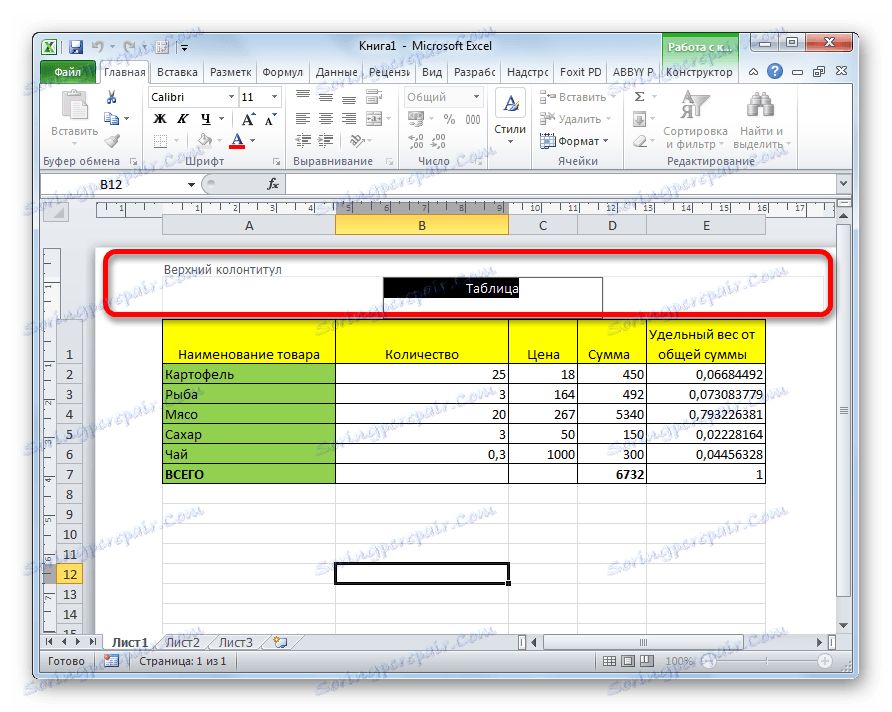
Метод 1: Сакрива заглавља и ноге
Када сакријете заглавља и њихов садржај у облику напомена, оне заправо остају у документу, али оне једноставно нису видљиве са екрана монитора. Увек је могуће укључити их ако је потребно.
Да бисте сакрили заглавља и подножја, довољно је пребацити Екцел из рада у режиму постављања странице у било који други режим у статусној траци. Да бисте то урадили, кликните на икону у статусној траци "Нормал" или "Паге" .
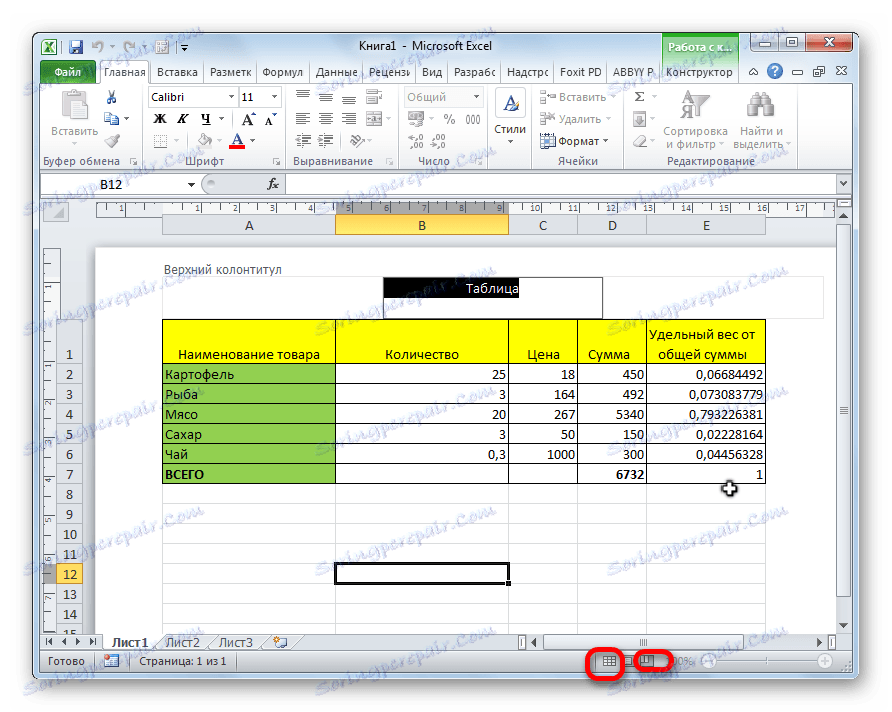
Након тога, заглавља и подножја ће бити скривени.
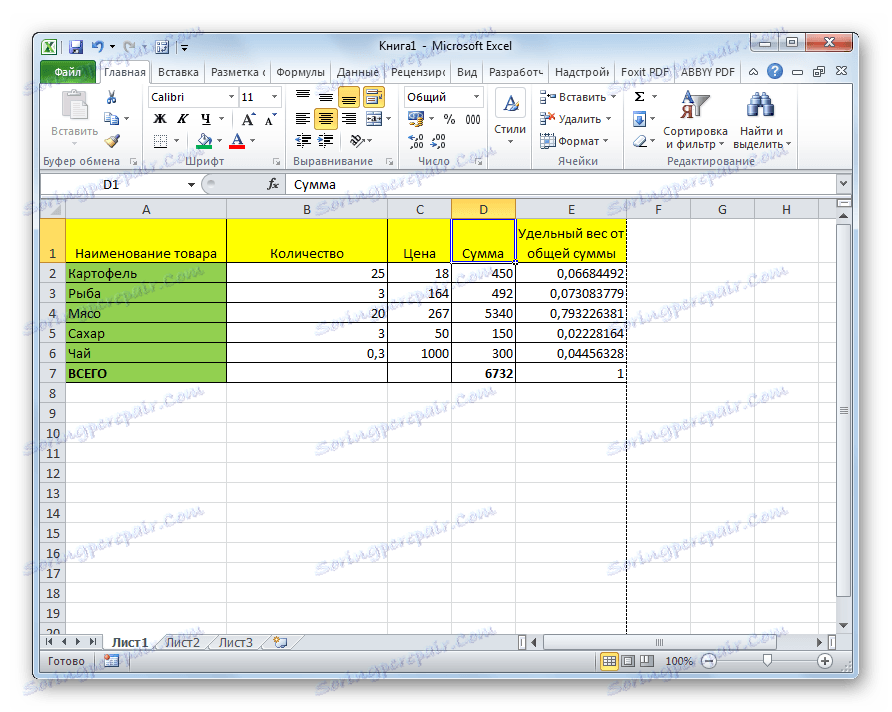
Метод 2: Ручно избришите заглавља и подножја
Као што је већ поменуто, ако користите претходни метод, заглавља и подножја се не бришу, већ само сакривени. Да бисте у потпуности уклонили заглавља и подножја са свим напоменама и напоменама које се налазе тамо, морате поступати на други начин.
- Идите на картицу "Убаци" .
- Кликните на дугме "Хеадерс" , који се налази на траци у алатној кутији "Тект" .
- Све ставке у заглављу и подножима на свакој страници документа брисамо ручно користећи дугме Делете на тастатури.
- Након што се сви подаци бришу, искључите приказ заглавља и нога на претходно описан начин у статусној траци.
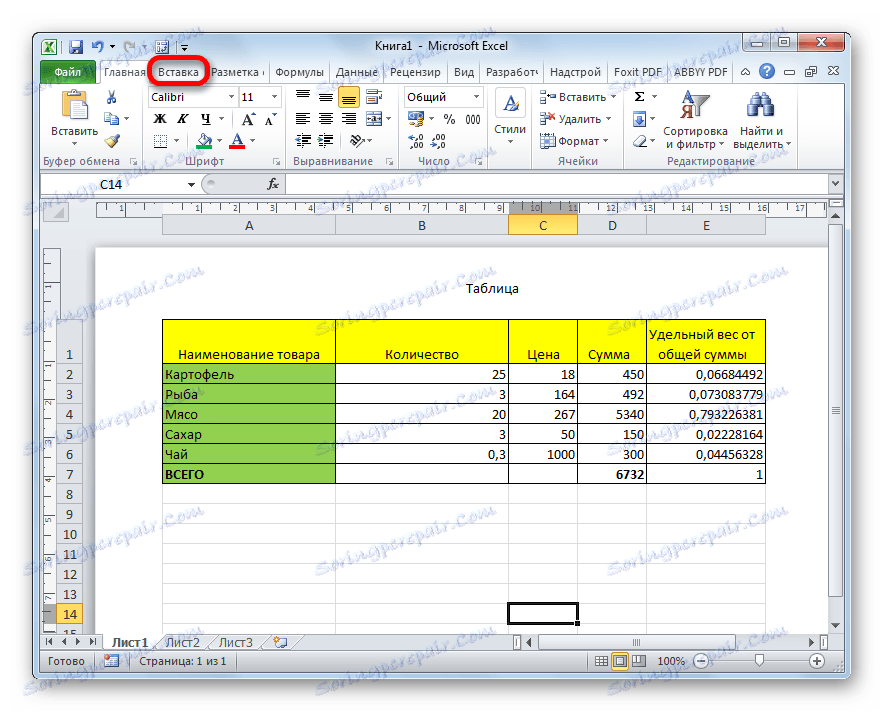
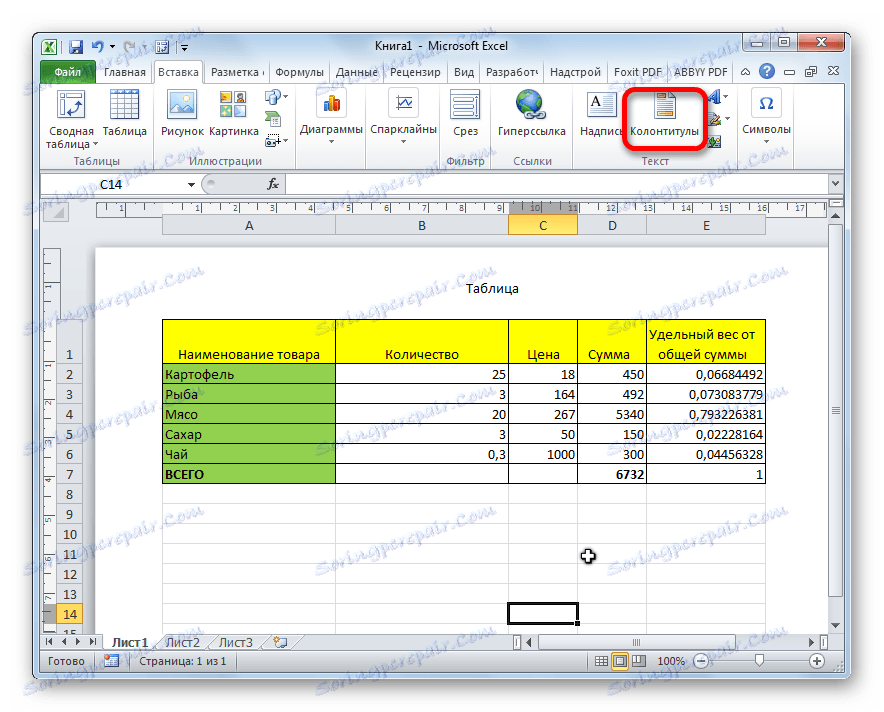
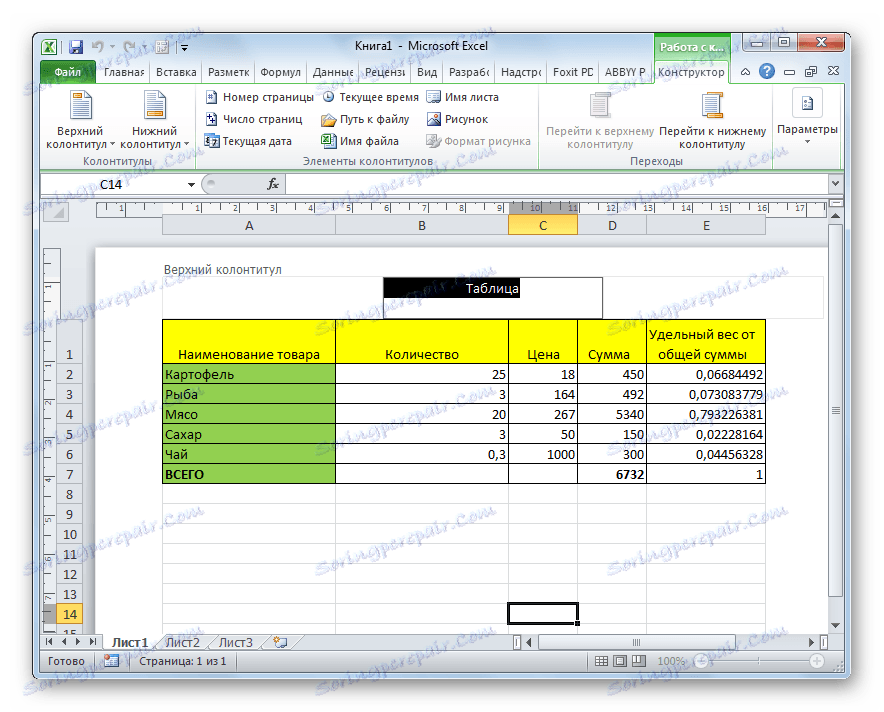
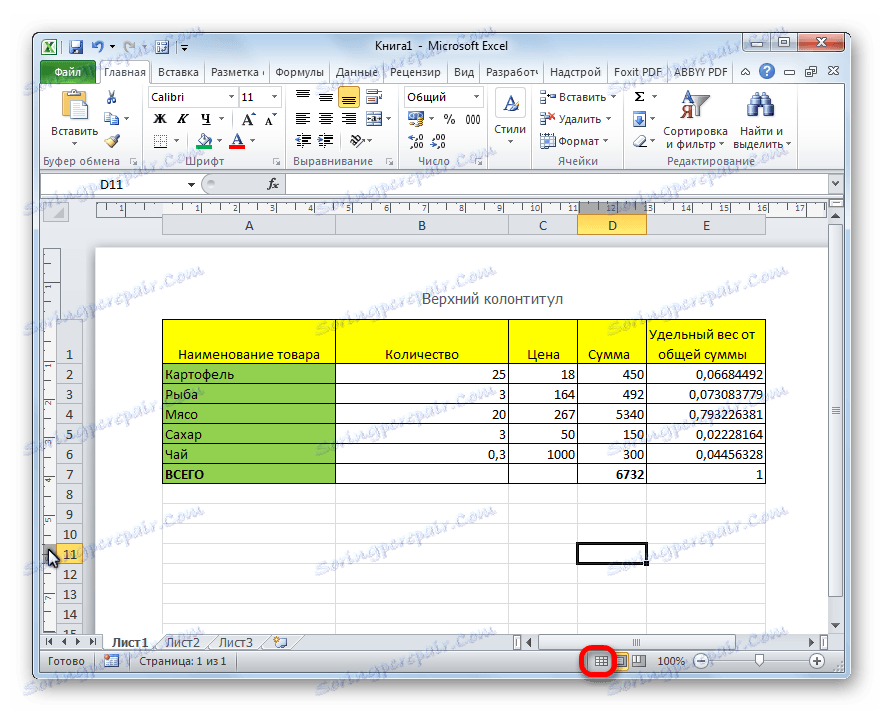
Треба напоменути да белешке које су на овај начин очишћене у заглавама и подножима трајно бришу, а једноставно искључивањем више не ради. Биће неопходно поновно снимање.
Метод 3: Аутоматски уклања заглавља и подножја
Ако је документ мали, горњи начин брисања заглавља и подножја неће трајати дуго. Али, шта ако књига садржи многе странице, уосталом, у овом случају, чак и читав сат може ићи на чишћење? У овом случају, има смисла да користите метод који ће аутоматски уклонити заглавља и ноге из садржаја из свих листова.
Метод 3: Аутоматски уклања заглавља и подножја
Ако је документ мали, горњи начин брисања заглавља и подножја неће трајати дуго. Али, шта ако књига садржи многе странице, уосталом, у овом случају, чак и читав сат може ићи на чишћење? У овом случају, има смисла да користите метод који ће аутоматски уклонити заглавља и ноге из садржаја из свих листова.
- Изаберите странице са којих желите уклонити заглавља и подножја. Затим идите на картицу "Маркуп" .
- На траци у оквиру "Параметри страница", кликните на малу икону у облику стрелице која се налази у доњем десном углу овог блока.
- У прозору који се отвори, идите на картицу "Хеадерс анд фоотерс" .
- У параметрима "Хеадер" и "Фоотер" , позивамо падајућу листу један по један. На листи изаберите "(Не)" . Кликните на дугме "ОК" .
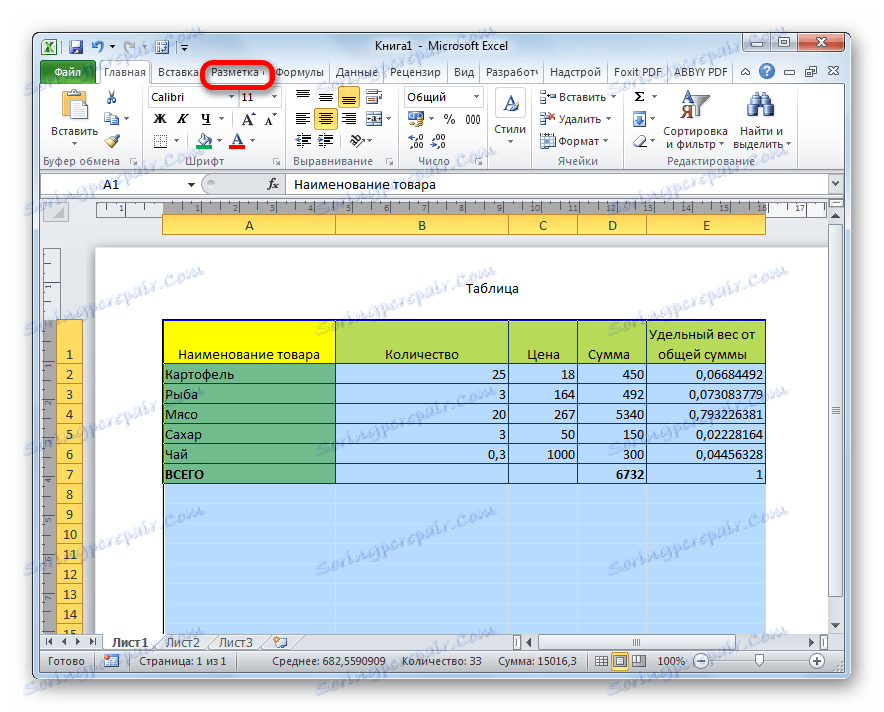
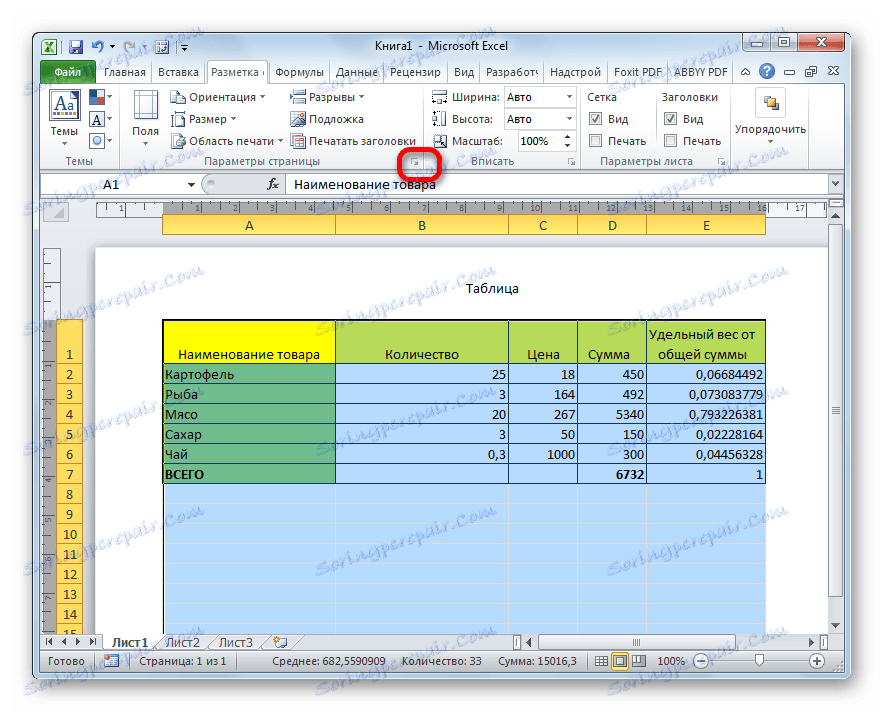
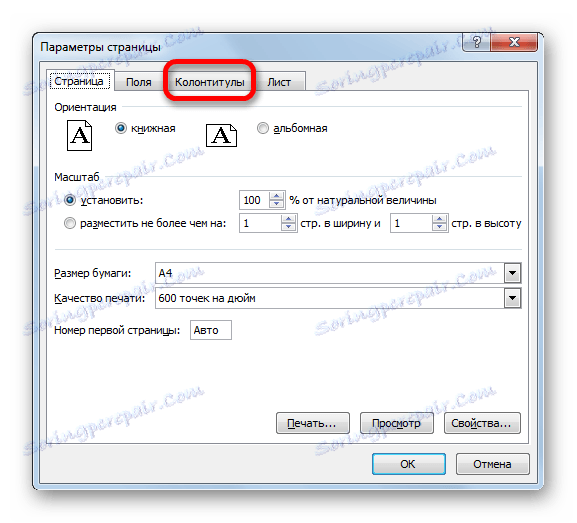
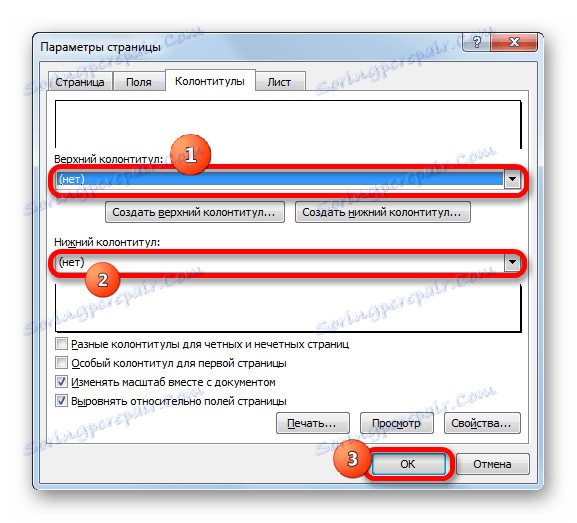
Као што можете видети, након тога, сви уноси у подножима изабраних страница су избрисани. Сада, као иу прошлости, потребно је да онемогућите режим заглавља и ногера помоћу иконе на статусној траци.
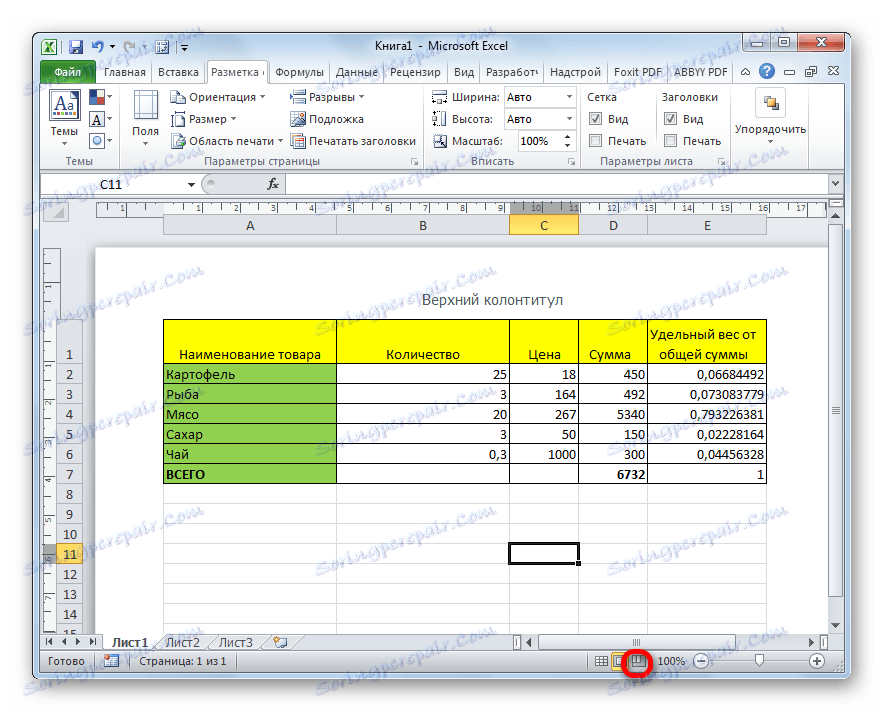
Сада су заглавља и подножја потпуно уклоњени, тј. Не само да неће бити приказани на екрану монитора, већ ће бити избрисани из меморије датотеке.
Као што видите, ако знате неке од нијанси рада са Екцел програмом, брисање заглавља са дугачке и рутинске сесије може се претворити у прилично брз процес. Међутим, ако се документ састоји само од неколико страница, можете користити ручно уклањање. Најважније је да одлучите шта желите да урадите: потпуно уклоните заглавља или их привремено скривајте.